如果 Android 手机或平板电脑上的 Wi-Fi 设置屏幕显示存在身份验证问题,您将无法正常访问互联网。以下是您可以尝试解决问题并恢复在线的几种方法。
具体步骤可能会根据您运行的操作系统版本而有所不同,但基本过程是相同的。
为什么我收到身份验证失败错误?
这个问题没有一个明确的原因,但我们将研究以下一些想法:
- 您使用了错误的密码。
- 您的手机或网络硬件出现故障或故障。
- 与路由器的连接不良。
- 网络设置已损坏。
- 您的手机在处理频段时遇到问题。
如何修复 Wi-Fi 身份验证错误?
 以下是您应该尝试的所有内容的列表。我们从经历过此错误的众多用户那里收集了所有最佳解决方案。请务必按照我们排列的顺序完成此列表,以便您首先尝试更简单的解决方案。
以下是您应该尝试的所有内容的列表。我们从经历过此错误的众多用户那里收集了所有最佳解决方案。请务必按照我们排列的顺序完成此列表,以便您首先尝试更简单的解决方案。
1.打开飞行模式,然后再次关闭。打开和关闭此功能实际上会重新启动无线电并强制尝试与 Wi-Fi 网络建立新连接。
假设网络和您的手机工作正常,如果您知道最近没有对 Wi-Fi 密码进行任何更改,那么这是最有可能解决此问题的方法。
2.重新启动手机。重新启动手机(也称为重新启动)很容易做到,并且通常可以解决此类问题。
3.通过从保存的网络列表中删除该 Wi-Fi 网络,将其从手机中“忘记”。为此,请访问 Wi-Fi 设置,然后打开显示错误的网络旁边的齿轮/设置图标,然后选择“忘记”。
完成此操作后,再次手动输入密码, 将安卓设备重新连接到 Wi-Fi 。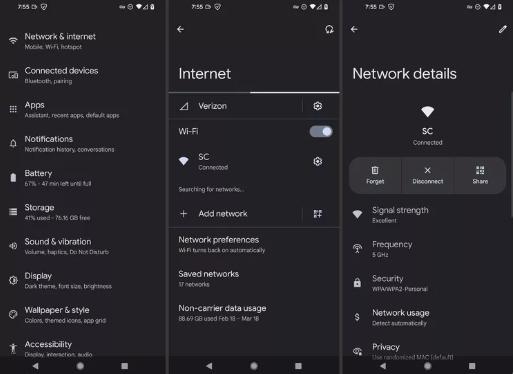
即使您确定密码正确,也要完成此步骤。即使您过去已经使用过该 Wi-Fi 网络数百次,在我们讨论下面更复杂的想法之前,像这样重建它也是一个有用的步骤。
4.重置手机的网络设置。重置网络设置会删除所有与网络相关的信息(不仅仅是您在上一步中“忘记”的信息),包括您保存的所有 Wi-Fi 网络和其他相关数据。
这里的目标是尽可能地重置而不删除任何个人文件(1下面的最后一步)。通过“设置” > “系统” > “重置选项” > “重置 Wi-Fi、移动设备和蓝牙”来执行此操作。
执行此步骤后,您需要再次尝试连接到网络。
5.解决这个问题是因为互联网连接速度慢。带宽过载和信号干扰等因素可能会起作用并导致身份验证问题。
6.重新启动网络硬件。如果您使用公共网络(您知道,在星巴克、图书馆等),您可能无权执行此操作,但请尽一切努力完成此步骤。
在解决了密码和电话本身问题之后,除了路由器之外,认证问题就没有什么可指责的了。如果您可以在其他网络上正常连接 Wi-Fi,则尤其如此,而此特定网络是唯一的例外。
重新启动和重置是非常不同的事情。此特定步骤用于重新启动/重新启动网络,这与重新启动任何技术设备没有什么不同。
7.检查网络上同时运行的设备数量。尽管不太可能(尤其是在家庭网络上)达到路由器支持的最大设备数,但这可能是您的设备显示身份验证错误的原因。
8.重置网络硬件。这将删除自首次设置路由器以来对路由器所做的所有自定义设置。
完成此操作后,您需要再次创建 Wi-Fi 网络,然后将手机重新连接到该网络(请参阅步骤 3)。
如果您只能短时间连接到 Wi-Fi,然后收到身份验证错误,那么这是一个有用的步骤。由于完全重置会强制您从路由器创建新的 Wi-Fi 密码,因此它将启动网络上的所有其他设备,并减少您遇到IP 地址冲突的机会。
9.如果您的网络硬件支持,并且您的路由器使用相同的 SSID 和密码在两个频段上进行广播,请将 5 GHz 和 2.4 GHz 网络分开。一些用户通过更改其中一个频段的网络名称和密码,幸运地修复了此 Wi-Fi 身份验证错误。
可能发生的情况是,当手机看到两个具有相同凭据的不同网络时,它会变得混乱或进入超安全模式,并且它会阻止您访问任一网络。
请参阅我们有关如何更改 Wi-Fi 通道的指南,了解这些设置在典型路由器上的位置。
10.更换Wi-Fi通道,解决Wi-Fi认证问题。使用步骤 9 底部的链接了解如何执行此操作。
选择不同的 Wi-Fi 通道号有助于避免干扰,尤其是在范围内存在多个其他 Wi-Fi 网络的情况下。
安装免费的 Wi-Fi 应用程序以查看您和您的邻居正在使用的频道。
11.使用静态 IP 地址设置您的电话。无论出于何种原因,您的路由器可能无法为您的设备分配工作地址,因此选择静态 IP 地址可以防止其更改,并使路由器不必通过DHCP来完成此操作。
12.检查 Android 操作系统更新。这比其余步骤更加困难,但您可能尚未应用修复此特定问题的更新。在继续下面的最后一步之前,至少值得一试。
13.将手机恢复出厂设置。这是您在手机上可以控制的最后一件事,可以解决此问题。它将完全删除您设备上的所有自定义设置,包括所有本地保存的媒体文件、应用程序等。
在未完成上述所有操作之前,请勿跳至此步骤。在采取这一激烈的“删除所有内容并重新开始”步骤之前,您需要确保网络本身没有问题。将此保留用于最坏的情况,即您知道应该归咎于手机而不是网络的情况。
14.请联系您的设备制造商(例如,如果您使用的是 Pixel,请联系 Google;如果您的路由器品牌为 Linksys,请联系您的网络管理员)、联系您的网络管理员和/或联系为您提供互联网服务的ISP 。
当您与技术支持人员交谈时,请务必描述您已经尝试过的所有内容(上面列出的所有内容),因为在这个阶段您已经做了所有您能做的事情,剩下的就是给这些公司一个提示,因为错误似乎在于其中之一。
根据您联系的对象,如果您的手机损坏,他们可能能够尝试硬件维修,或者您的互联网服务提供商或硬件制造商可以进一步调查您的路由器/调制解调器是否存在与 Wi-Fi 相关的问题。在某些情况下,网络管理员可能需要对其进行一些安全更改。
常问问题
为什么我的 Wi-Fi 网络没有显示?
如果您的Wi-Fi 网络未显示,可能是因为距离路由器太远、网络适配器被禁用或路由器断电后未正确恢复。其他可能的原因包括病毒或物体干扰。
为什么我的 Wi-Fi 总是掉线?
如果您的Wi-Fi 连接不断掉线,可能是由于网络过载、其他 Wi-Fi 信号的干扰或路由器超出范围。确保您已连接到正确的 Wi-Fi 网络。
为什么我的 Android 设备无法连接到 Wi-Fi?
如果您的Android 设备无法连接到 Wi-Fi,则设备的软件或硬件可能出现故障,您的 Wi-Fi 网络可能出现问题,或者您距离路由器太远。
没有互联网连接时如何修复?
如果您有 Wi-Fi 但没有互联网连接,问题通常在于您的设备而不是互联网服务提供商。重新启动路由器和调制解调器。如果重新启动后仍然无法上网,您可以尝试其他几个故障排除步骤。








